MATERIAL
Tube feminino
Tube deco
Misted
demais materiais clik abaixo

|
PLUGINS
Mehdi
Simple
Carolaine & Sensibility
AP[Innovation]Lines
Eye Candy 5, Impact
AAAFrames
|
Agradeço a Thafs, CibiBijoux, Guismo, Syl, Maryse e Logane pelos Tubes e Misted.
Obs.- O resultado das Blends dependerá das cores escolhidas.
Cores deste tutorial - Background #1d4834 - Foreground #9ebab6
1.- Formar gradiente, LINEAR, duas cores do misted, cor escura para o Background e clara no Foreground
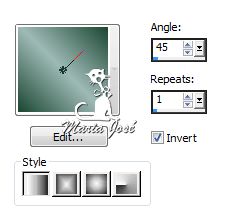
2.- Abrir back_alana, fazer uma cópia fechar o original, vamos trabalhar na cópia
3.- Adjust, Hue & Saturation, Colorize, escolha a cor mais escura
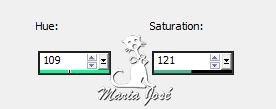
4.- Plugin Mehdi, Projection, como no exemplo abaixo
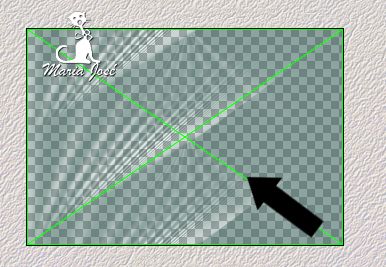
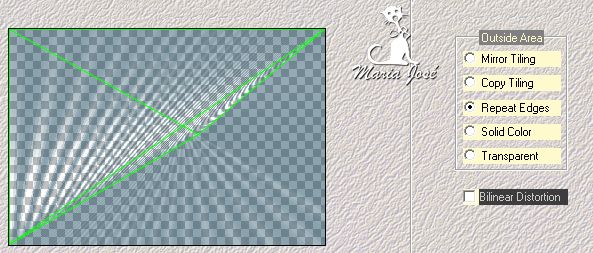
5.- Effects, Image Effects, Seamless Tiling, veja a seguir
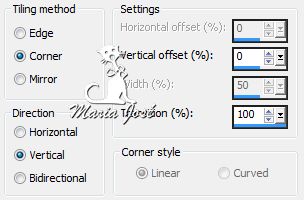
7.- Layers, Merge all Flatten, na sequência, Promote Background to Layer
8.- Plugin Simple, 4Way Average, Emboss3
Plugin Carolaine & Sensibility, CS-Dots

9.- Selection, Load Selection from Disk, alana
Promote Selection to Layer
Plugin AP[Innovation]Lines-SilverLining - Dotty Grid
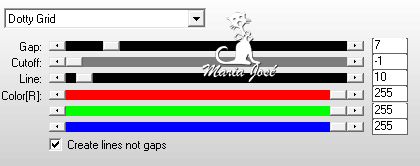
Adjust, Sharpness, Sharpen More
Eye Candy 5, Impact, Glass, preset alana_mj
Deslecionar tudo, Layers Duplicate
Image, Flip Vertical, Merge Down
Layers, Duplicate, Image Mirror, Layers, Merge Down
10.- Plugin Simple, Zoom Out and Flip
Mudar a Blend para Hard Light ou Multiply), Drop Shadow 0, 0, 50, 20, preto
11.- Ativar a Raster 1, Selection, Load Selection alana_1
Promote Selection to layer
Plugin AP[Innovation] SilverLining, GridPaper
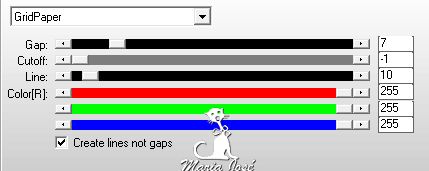
Selection, Modify, Contract 15, Drop Shadow 0, 0, 50, 20, preto
Deselecionar tudo, Repetir Drop Shadow
12.- Layers, Duplicate, Image Flip Vertical
Layers, Merge Down
13.- Layers, Duplicate, Image, Resize, 80%, All Layers desclicado
Effects, Image Effects, Seamless Tiling,. configuração abaixo
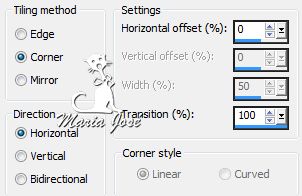
14.- Edit, Copiar deco_alana_1, colar como nova layer, Arrange, Bring to Top
Edit, Copiar deco_alana_3, colar como nova layer, Blend Luminance(L)
15.- Ativar a Raster 1, Layers, Duplicate
Plugin Mehdi, Sorting Tiles

Effects, Reflection Effects, Rotating to Mirror

Mudar a Blend para Multiply
AS LAYERS DEVEM ESTAR ASSIM
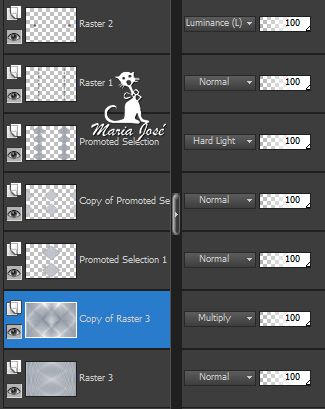
16.- Layers, Merge Visible
17.- Layers, Duplicate
18.- Effects, Distortion Effects, Pixelate

Adjust, Sharpness, Sharpen More
Plugin MuRa's Meister, Perspective Tiling
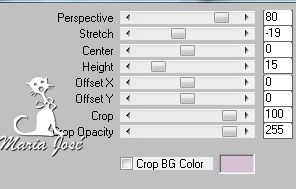
Effects, Distortion, Warp, Drop Shadow como acima
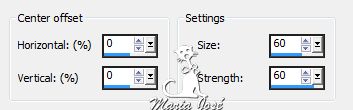
19.- Ativar a Layer Merged (de baixo)
Plugin AAAFrames, Foto Frame
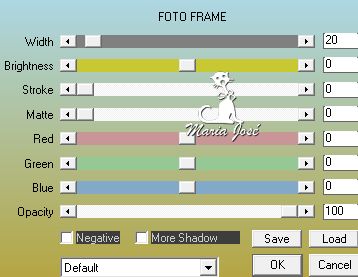
20.- Layers, Duplicate
Image Resize 48%, all layers desclicado
21.- Selections, Select All, Selection Float, Selection Defloat
22.- Selection, Modify, Contract 15
Ajust, Blur, Gaussian Blur, Radius 50, Repetir Drop Shadow
23.- Copiar o misted (resize a seu gosto) copiar como nova Layer
Selection, Invert, Deletar, Selection Invert, Repetir Drop Shadow
Layers, Merge Down, deselecionar tudo e Drop Shadow novamente
24.- Layers, Merge Visible
25.- Copiar o tube calguismofleurzen, resize 35%, colar como no modelo
26.- Copiar o tube Beauty_surprise CibiBijoux, resize 85%, colar como no modelo
Drop Shadow critério pessoal
27.- Image, Add Borders, 2 px, cor clara
Image, Add Borders, 15 px, cor escura
28.- Magic Wand, Selecionar as bordas
Plugin AP[Innovation] SilverLining, GridPaper, mesma configuração
29.- Selecion Invert, Drop Shadow, 0, 0, 80, 40, preto
Deselecionar tudo
30.- Plugin AAAFrames, Foto Frame
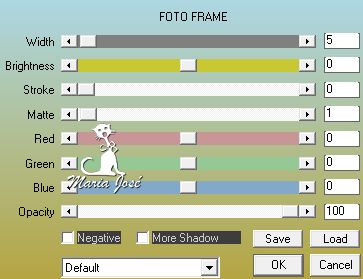
31.- Image, Add Borders, 2 px, cor clara
32.- Image, Add Borders, 40 px, cor escura
33.- Magic Wand, Selecionar as bordas, preencher com a gradiente
34.- Effects, Italian Editors Effects, Effetto Fantasma 20, 20
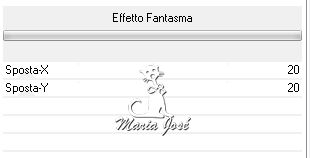
35.- Selecion Invert, Drop Shadow, 0, 0, 80, 40, preto
Deselecionar tudo
36.- Image, Add Borders, 1px preto
37.- Image, Resize 950px Width, Assinar e salvar em .jpg
Espero que apreciem
Outro exemplo

Este tutorial foi criado e, publicado em 18 de março de 2014 por Maria José Prado. É protegido por lei de Copyright e não poderá ser copiado, retirado de seu lugar, traduzido ou utilizado em listas de discussão sem o consentimento prévio e escrito de sua autora acima declinada.
VARIANTES
Armelle
 |
Celia
 |
Franie
 |
Lady
 |
Lecture
 |
Mylene
 |
Nicole
 |
Josette

|
Patricia
 |
Istvan
 |
| |
|
|


